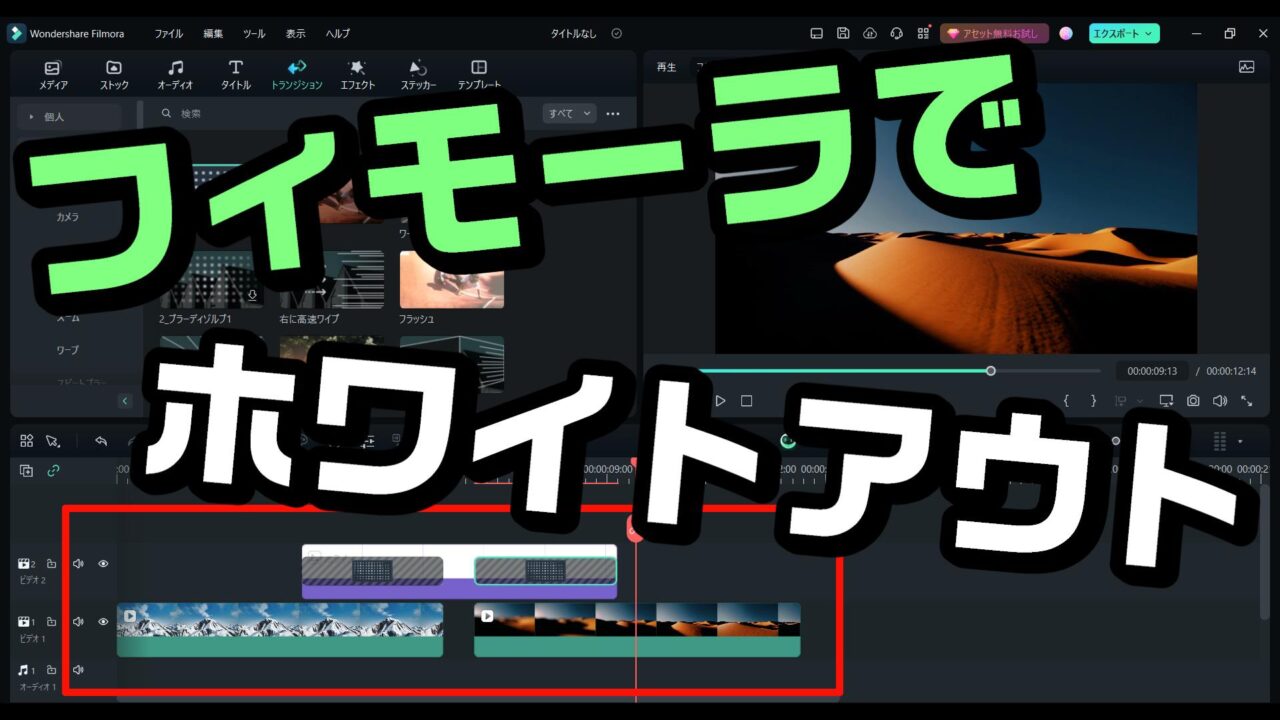動画編集において、ホワイトアウト効果はシーンの終わりや重要な瞬間を強調するために使われます。
回想シーンに入る前とかにも使われますね。
本記事では、動画編集ソフトウェア フィモーラを使用して、ホワイトアウト効果を追加する方法について詳しく解説します。
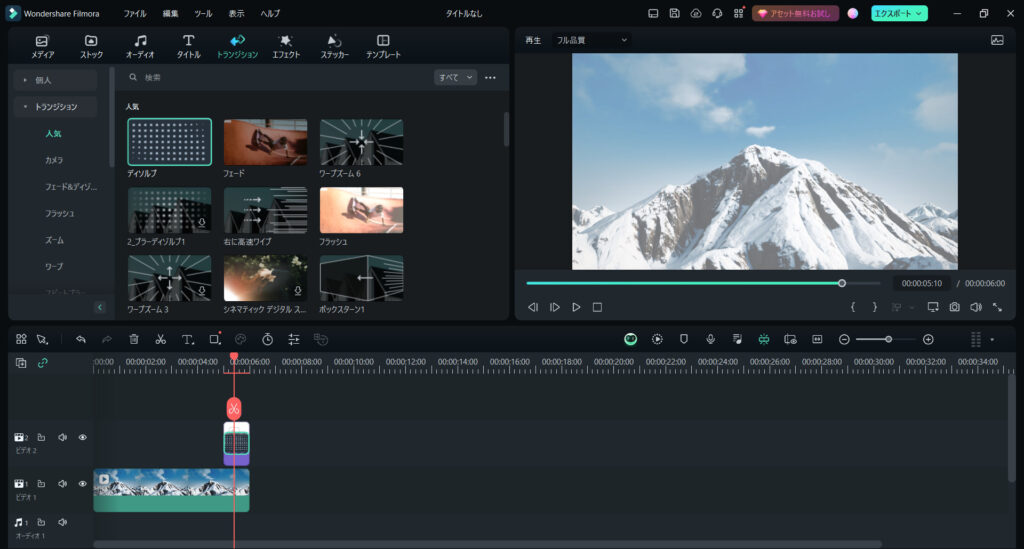
フィモーラでのホワイトアウト効果の追加方法
フィモーラでは、ホワイトアウト効果を追加するための簡単な手順を提供しています。
ここで言うホワイトアウトとは… 暗転とは逆に、画面がだんだん真っ白になっていくことです。
メニューやツールバーからシーンの終わりや重要な場面の前後に挿入する方法を解説します
まず、動画の終わりに重なるように、
[ストック ] – [ソリッドカラー] – [ホワイト]
を配置します。
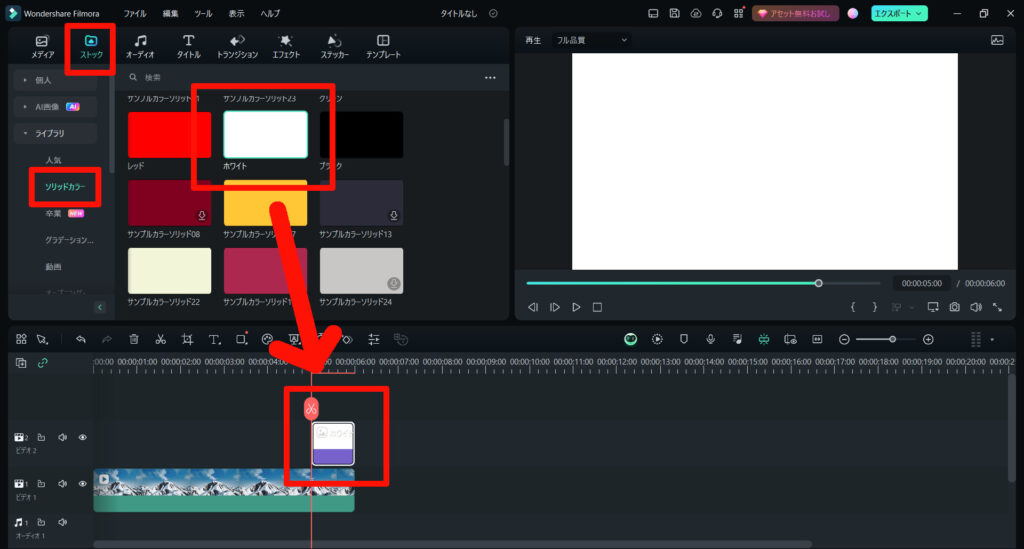
この状態では、ホワイトに切り替わるだけなので、
[トランジション] – [ディソルブ]
をホワイトの左側に使います。
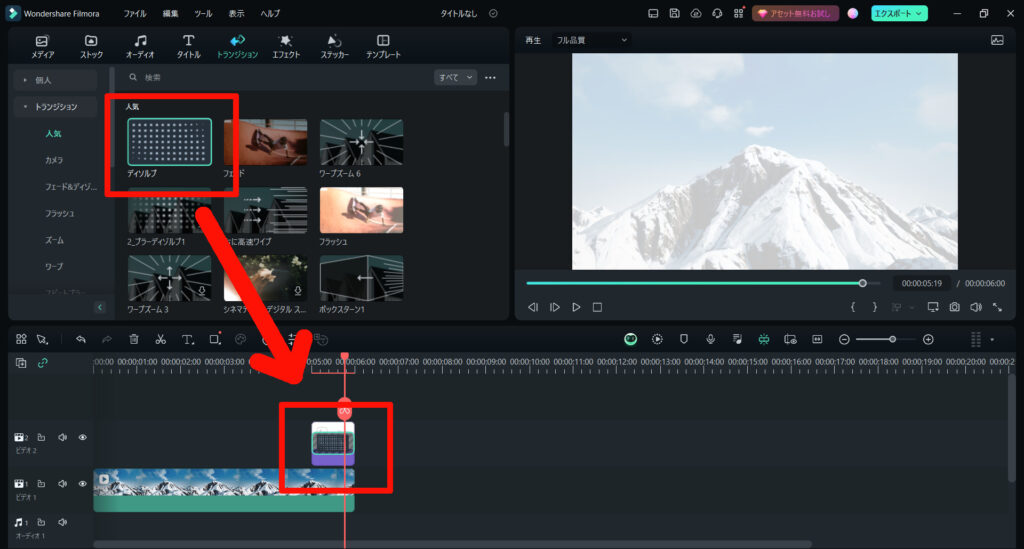
これで、動画がだんだん白くなっていきます(ホワイトアウト)
ホワイトアウト効果の調整とカスタマイズ
ホワイトアウトする時間を調整したい場合は、タイムラインに配置したホワイトを調整さればOKです。
例えば、以下のように調整できます。
- ゆっくりとホワイトアウトさせたい → ホワイトとディソルブを伸ばす
- 早くホワイトアウトさせたい → ホワイトとディソルブを縮める
こちら↓は、ホワイトとディソルブを伸ばして、ゆっくりとホワイトアウトさせてます。
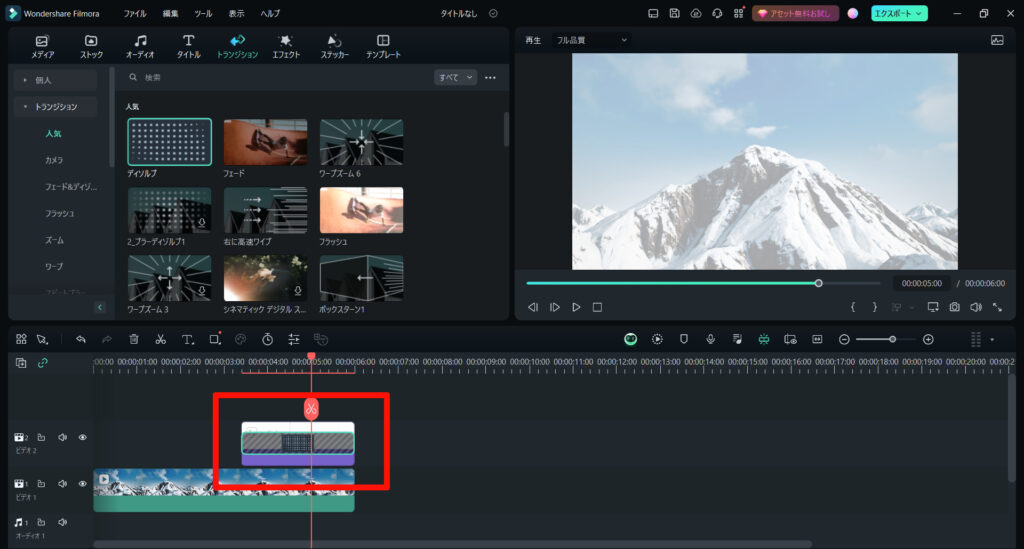
タイムライン上でのホワイトアウト効果の配置
フィモーラのタイムライン上で、ホワイトアウト効果の配置や調整を行う方法を解説します。
シーンの間隔や切り替えのタイミングに合わせて、ホワイトアウト効果を適切に配置する方法を示します。
例えば、回想シーンへの入り方として、
- 動画をホワイトアウト
- 一端画面が真っ白になる
- 真っ白から、だんだん別の動画を表示させる
この場合は、動画の間にホワイトを重ねて、両端にディソルブを使います。
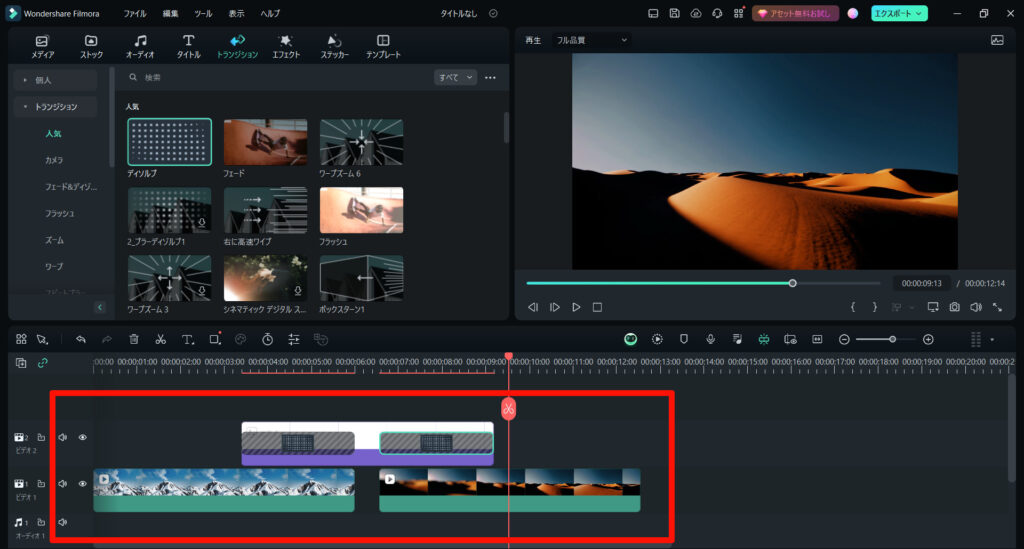
このように配置することで、ホワイトアウト・ホワイトイン(?)で、動画を切り替えることができます。
回想シーンっぽい使い方ですね。
切り替えた2番目の動画に、エフェクトで白黒・セピアなどの加工をすると、より回想シーンっぽくなります。
まとめ
本記事では、フィモーラを使用して、動画編集におけるホワイトアウト効果の追加方法について詳しく解説しました。
ホワイトアウト効果はシーンの切り替えや重要な瞬間を演出するために重要なツールです。
是非、本記事の手順に従って、あなたの動画にホワイトアウト効果を追加してみてください。